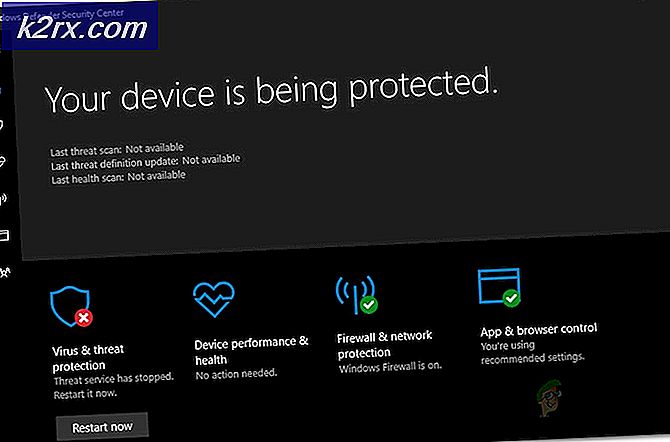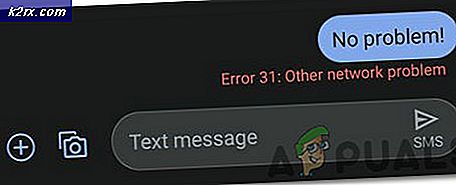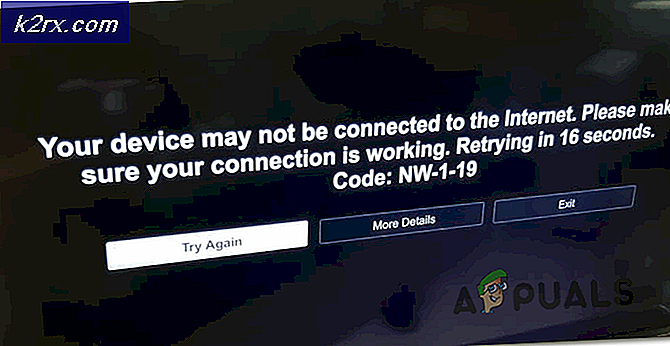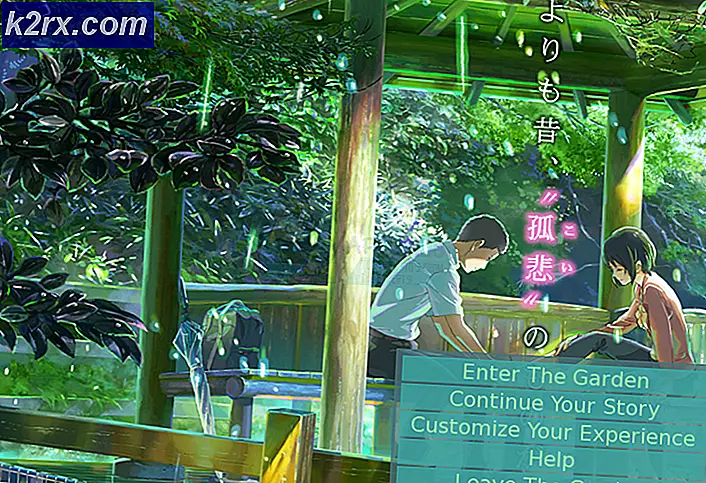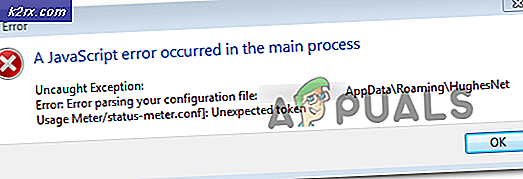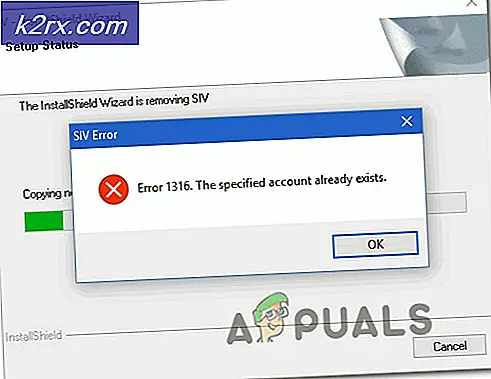Fix: NVIDIA Capture Server Proxy
Många användare efter att ha laddat upp Geforce-erfarenheten kan märka en tjänst på sin uppgiftshanterare som heter NVIDIA Capture Server Proxy. På grund av sitt namn var många oroade om det var en potentiellt skadlig ansökan och om det skulle få dem förbjudna eller inte.
NVIDIA Capture Server Proxy är inte alls en misstänkt programvara. NVIDIA har alltid varit berömd för att driva gränserna när det gäller att utveckla ytterligare tjänster och processer för sina dedikerade drivrutiner. Om du ser din arbetshanterare hittar du cirka 10 olika tjänster som körs.
Du kan enkelt verifiera alla processer genom att följa de angivna stegen.
- Starta din uppgiftshanterare genom att trycka på knappen ⊞ Win + R. Detta borde dyka upp i körprogrammet.
- I dialogrutan skriv taskmgr . Detta ska öppna uppgiftshanteraren.
- Kontrollera aktivitetshanteraren för NVIDIA-relaterade processer.
4. Här kan du se två processer, nämligen NVIDIA Streamer Service och NVIDIA Streamer User Agent . Så vad används de för? De är utformade så att du kan strömma spel från din dator till NVIDIA Shield-enheter. Det finns praktiskt taget inget behov av att få dessa processer att köras i din Windows. Det är vettigt att inaktivera dem för att förbättra din spelning eftersom ytterligare minne kommer att vara tillgängligt för dig.
PRO TIPS: Om problemet är med din dator eller en bärbar dator, bör du försöka använda Reimage Plus-programvaran som kan skanna förvaret och ersätta korrupta och saknade filer. Detta fungerar i de flesta fall där problemet uppstått på grund av systemkorruption. Du kan ladda ner Reimage Plus genom att klicka här5. Klicka på din Windows-knapp och skriv in msc i sökfältet . Klicka på programmet som returneras i sökresultatet.
6. Bläddra efter NVIDIA Streamer Service och klicka på den. Ett fönster kommer fram som består av detaljer om processen. Klicka på Stopp i servicestatusområdet. En snabb uppmaning kommer att be dig att bekräfta åtgärden. Tryck på OK .
7. Vi är inte färdiga ännu, klicka på dialogrutan Starttypstyp och välj Avaktiverad . Detta kommer att se till att den här tjänsten inte kommer att börja sig som om den gjorde det förut. Klicka på Använd ändringar och avsluta.
PRO TIPS: Om problemet är med din dator eller en bärbar dator, bör du försöka använda Reimage Plus-programvaran som kan skanna förvaret och ersätta korrupta och saknade filer. Detta fungerar i de flesta fall där problemet uppstått på grund av systemkorruption. Du kan ladda ner Reimage Plus genom att klicka här